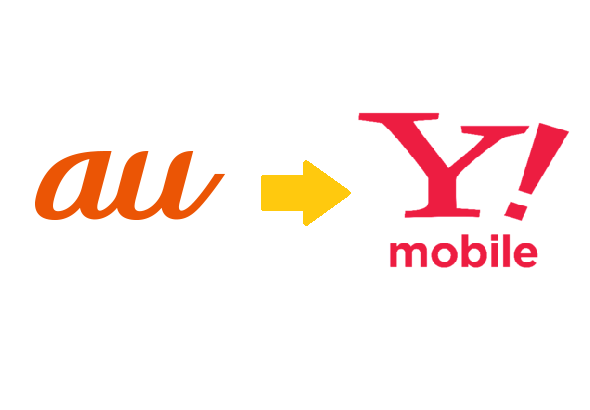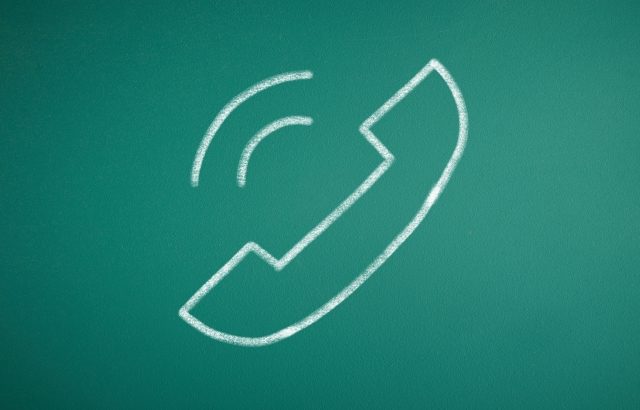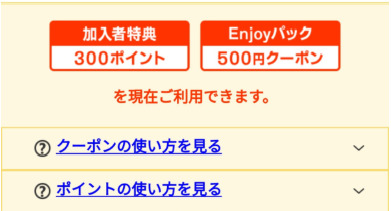このような理由でワイモバイルへの乗り換えを検討されている方もいるのではないでしょうか?
筆者はauからワイモバイルに乗り換えて1年半ほど経ちますが、今のところ通信速度の差を感じたことは1度もないです。データ的にも体感的にも同じだと言い切れます。
ところが、請求額を見るとこれがびっくり。
auの半額以下なんですよね!!
毎月請求書が来てるはずのになぜか嬉しい気分になります。
まあ、請求されている側なんですけども・・・(笑)
当記事では、初めてワイモバイルに乗り換える方向けに手順を紹介する記事となっています。
オンライン上からMNPで乗り換える方法とは?
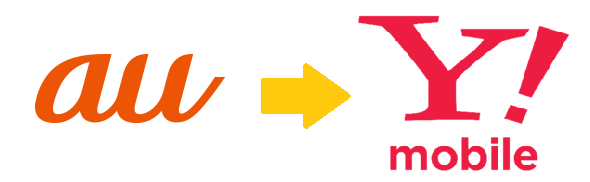
auからワイモバイルにMNP(今の電話番号をワイモバイルに引き継がせる)で乗り換える方法についてお話していきます。
オンライン上からMNPで乗り換えるには、下記の流れですすめていきます。
2.プランを決める
3.auでMNP予約番号を入手する
4.ワイモバイルへ契約を申し込む(MNP予約番号を伝える)
1~2は事前準備。
3~4は実際に手続きをしていきます。
ではいきます!!
1.auの端末をそのまま使うか決める
まずはauで使用していたスマホをワイモバイルで使うのか決めましょう。
ワイモバイルではSIMカードのみの契約とスマホ本体を含むセット契約ができます。
もしも、
ワイモバイルで新しいスマホを購入するなら、セットでの契約。
このような流れになると思います。
auのスマホをそのまま使いたい
auのスマホをそのまま使う場合は、SIMロックの解除が不可欠です。
auのスマホには必ずauのSIMロックが掛けられており、SIMロックを解除しない限り他の通信会社のSIMカードを読み込めません。
つまり、ワイモバイルでauのスマホを使うにはauでSIMロックを解除してもらう必要があります。
【SIMロック解除済のスマホでも使えない場合あり】
SIMロック解除をしたからといって安心はできません。なぜなら、SIMロック解除済の機種であっても使えない場合があるからです。
ワイモバイルでauの端末を使うには、ワイモバイルの電波を拾えないといけません。
ワイモバイルの電波が拾えるかは機種ごとに決まっていまして・・・
auでSIMロック解除をしてもらえば使えるようになります。
ところが、androidの場合は、使える機種と使えない機種があります。
特にauのandroid端末は、ワイモバイルの電波との相性が良くない傾向があります。
もし心配だということであれば、ワイモバイルの公式サイトに動作確認済みの機種が公開されています。
こちらで掲載された機種であれば動作が保証されています。
ワイモバイルで新しいスマホを買う
「auのスマホはもう使わない」「新しいスマホに替えたい」ということであれば、ワイモバイルでスマホとSIMをセットで購入するとお得です。
ワイモバイルでは運営元であるソフトバンクで型落ちになったiphoneが販売されています。
そのため、旧型ではありますが新品のiphoneを安く購入できます。
一般的な格安SIM業者ではiphoneが販売していなかったり、割高で販売されていることが多いので、新品のiphoneを安く手に入れたい方にとっては、ワイモバイルでのセット購入はいい選択肢になると思います。
2.プランを決める
次にプランを決めます。
ワイモバイルのプランは3大キャリアほど複雑ではありません。
ワイモバイルのスマホ用プランは「スマホプラン」の1種類しかありません。料金体系は基本使用料や通話料コミコミの価格なので、非常にわかりやすくなっています。
| 料金(税抜) | データ容量 | 無料通話時間 | |
|---|---|---|---|
| スマホプランS | 2980円(1年目1980円) | 2GB(2年間は3GB) | 1回10分以内 |
| スマホプランM | 3980円(1年目2980円) | 6GB(2年間は9GB) | 1回10分以内 |
| スマホプランL | 5980円(1年目4980円) | 14GB(2年間は21GB) | 1回10分以内 |
よって私たちが選択するのは、月々に使用する通信量です。
スマホプランにはS/M/Lの3種類があり、1か月に使用できる通信量が増えれば増えるほど、通信料金も上がってしまいます。
そのため、みなさんに合った通信量を選ぶことが通信料の節約につながります。
必要な通信量については、自宅のwifi環境の有無などで変わりますが、一般的には動画やゲームをしない方は、SプランやMプランで足りる可能性が高いです。
もしどうしてもわからないということであれば、ワイモバイルではチャットサポートサービスがありますので、そちらで相談してみるのもアリだと思います!!
3.MNP予約番号を取得しよう
プラン内容が決まりましたら電話番号を引き継がせるための手続きを行います。
具体的にはauにてMNP予約番号を発行してもらいます。
MNP予約番号ってなんだっけ?
電話番号を維持したまま乗り換えるには、MNP予約番号が必ず必要になります。
MNP予約番号は今の電話番号を維持するために使う「引き換え券」のようなものです。auで予約番号を発行してもらい、ワイモバイル側に提出することで今の番号を引き継がせることができます。
これから、MNP予約番号を発行する方法についてお伝えしていきますが、その前に一つだけ注意点があります。
乗り換え元の名義と乗り換え先の名義人を揃えておこう
MNP予約番号を発行する前に名義人を揃えておきましょう!!
電話番号を維持したままワイモバイルに乗り換えるには、転出元(au)と転出先(ワイモバイル)の名義が一致していなければなりません。
例えば、auでは父親名義、ワイモバイルでは娘名義に変更して乗り換えたい場合。
このままでは転出元と転出先の名義が揃っていないのでMNPの手続きができません。
- auで娘名義に変更してから乗り換えるか
- 父親名義のまま乗り換えて後でワイモバイルで名義変更をするか
どちらかの方法で名義を統一してから申し込まなければなりません。
では、MNP予約番号の取得方法についてお伝えしていきます。
auでMNP予約番号を取得しよう
auからMNPの予約番号を取得するには2通りの方法があります。
- auショップに行く
- 電話
MNP予約番号の取得は、言ってしまえば「auと解約するよ」と宣言するものです。
直接、auショップに赴けば当然「auに残ってくれ」と引きとめれれますし、顔を合わせている分、断りづらく感じるかもしれません。気まずいです・・。
そのため、MNP予約番号の取得は電話番号での取得をオススメします。
受付時間:9時~20時
なお、電話で予約番号を取得しても結局au側からは引きとめに遭います。
対面していない分、まだ気が楽ですけどね。
ただ「話だけ聞いてみようかな」とズルズルしていると、あちらのペースに間違いなく引きずり込まれてしまいます。断るところはしっかり断るように意識しましょう。
見事、乗り切ったあかつきには「MNP予約番号」を教えてもらえます。だいたい10分程度はかかったと思います。
MNP予約番号を取得したら2日以内にワイモバイルに申し込もう
引きとめ攻勢を掻い潜り、無事、予約番号を取得できましたでしょうか。みなさん。お疲れ様です(笑)
でも安心するのはまだ早いです。
MNP予約番号には15日間の有効期限がありますが期日をまるまる使えるわけではありません。
ワイモバイルオンラインではMNP予約番号を取得してから2日以内に申し込まないといけない決まりがあります。
なので、予約番号取得後は忘れないうちに申し込みを済ませておきましょう。
4.ワイモバイルと契約する!
ワイモバイルの契約申し込みは実店舗とインターネットどちらでする?
みなさんは街中でこのような建物を見たことがないでしょうか。
これがワイモバイルショップです。ワイモバイルはソフトバンクが運営しているということもあり実店舗を構えて営業しています。
ワイモバイルで契約するには、実店舗から申し込むか、インターネットを利用して申し込むか、どちらかになります。
どちらで契約するにも一長一短ありますので、皆さんに合う方法で契約しましょう。
| 実店舗から申し込むデメリット | オンラインから申し込むデメリット |
|---|---|
| ・不要なオプション勧誘を受ける | ・クレジットカードが必要 |
| ・頭金(店舗限定の事務手数料)がかかる | ・当日中にはワイモバイルに切り替わらない |
| ・待ち時間が長い |
どちらが良いかは人それぞれです。人によって必要なサービスが違いますからね。ただ、手数料という観点で比較すればオンラインに分があります。
実店舗での契約は「頭金」という名目で「事務手数料」が3000円~10000円ほど取られます。本来の「頭金」の意味ではないため私たちの支払額が減るわけではありません。ただ単に、手数料が取られるだけです。
この「謎の」手数料から逃れる方法は2つ。
オプションへの加入を条件に頭金が免除されるケースがあります。ただ、「オプションへの加入」=「余計なお金を支払う」ですからあまり意味がないんですよね。
もう1つの方法はオンラインからの申し込みです。
オンラインから申し込めば頭金を請求されることはありません。
余計な手数料、余計なオプションを付けたくない方はオンラインから申し込むと幸せになれます。
オンラインからワイモバイルに申し込む
MNP予約番号の取得が済みましたらワイモバイルと契約を済ませます。
では、下記のリンクからワイモバイルの公式ページを開いてください。
公式ページを開きましたら端末の選択画面が出てきます。みなさんが希望する端末、あるいはSIMを選んですすめてみてください。
詳しい申し込み方法についてはこちらをごらんください。
ワイモバイルから郵送されてくるのをジッと待つ(今のスマホの回線が切れるまで商品を開けない!!
あとは、ワイモバイルから商品が届くのを待つだけです。
回線の切り替えは、商品が自宅に届いた翌日にワイモバイル側で自動的にしてくれます。
今使っているスマホの回線が切れたらワイモバイルのスマホが使えるようになりますのでそれまではジッと待ちましょう。
ここで1つだけ注意事項があります!!
今使っているスマホの回線が切れるまでは、商品の箱を絶対にあけないようにしてください。もし契約が結べなかったときに商品の返品ができなくなってしまいます。
商品が届くとワクワクしてつい開けたくなってしまいますが、万が一のことも考えてグッと堪えましょう。
浦島太郎みたいに箱を開けてから後悔しても遅いですからねー!!
auからワイモバイルにMNPする方法まとめ
申し込みと契約時の注意点についてはここまでです。
SIMのみで契約した方は商品が届き次第、端末の初期設定(APN設定)を行う必要があります。
手元に商品が届いてからでないと設定ができないのでこの記事はひとまずここで終わりにしたいと思います。
みなさんも月額通信費を削って日々の生活を少しでも充実させていきましょう!!
ようこそ、キャリアの月額通信費1/2以下の世界へ!!